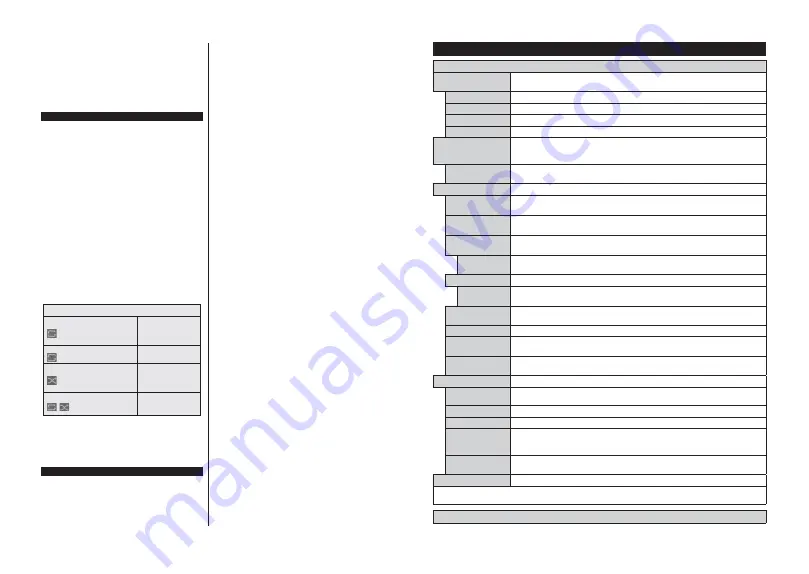
Eesti
- 12 -
Üldjuhul parandatakse sellega kõik töötõrked, kuid
kaotate KOGU olemas oleva teabe.
Kui salvestamise alguses kuvatakse ekraanile teade
³
USB ketta kirjutamiskiirus on salvestamiseks liiga
aeglane
”, siis proovige salvestamist uuesti alustada.
Kui sama veateade kuvatakse uuesti, on võimalik,
et teie USB-seade ei vasta nõutud kiiruse nõuetele.
Proovige ühendada teine USB-seade.
Meedialehitseja
Saate esitada muusika- ja filmifaile ning fotosid, mis
on salvestatud USB mäluseadmele ja ühendatud selle
teleriga. Ühendage USB mäluseade ühte teleri küljel
asuvatest USB-sisenditest.
Pärast USB mäluseadme teleriga ühendamist
kuvatakse ekraanile menüü
Meedialehitseja
. Hilisem
ligipääs ühendatud USB seadme sisule on võimalik
igal ajal menüü
Allikad
kaudu. Valige sellest menüüst
sobiv USB sisend ja vajutage
OK
. Seejärel valige sobiv
fail ja selle kuvamiseks või esitamiseks vajutage
OK
.
Saate muuta
Meedia
Lehitseja
eelistusi, kasutades
Seadete
menüüd. Ligipääs
Seadete
menüüle on
võimalik ekraani alaosas kuvatava inforiba kaudu,
kui vajutatakse nupule
Info
samal ajal, kui esitatakse
video- või fotofaili. Vajutage nuppu
Info
, helendage
inforiba paremal poolel asuv hammasratta sümbol
ja vajutage
OK
. Saadaval on menüüd
Pildi seaded
,
Heli seaded
,
Meedialehitseja seaded
ja
Valikud
.
Nende menüüde sisu võib muutuda vastavalt hetkel
avatud meediafaili tüübile. Helifailide taasesitamisel
on saadaval ainult menüü
Heliseaded
.
$KHOD-XKXHVLWXVUHåLLPLYDOLNXG
Alustage taasesitust ja aktiveerige
Kõiki nimekirjas
olevaid faile
mängitakse pidevalt
originaaljärjestuses.
Alustage taasesitust ja aktiveerige
Sama faili mängitakse
pidevalt (korrates).
Alustage taasesitust ja aktiveerige
Kõiki nimekirjas olevaid
faile mängitakse
üks kord juhuslikus
järjekorras.
Alustage taasesitust ja aktiveerige
,
Kõiki nimekirjas olevaid
faile mängitakse samas
juhuslikus järjekorras
Inforiba funktsioonide kasutamiseks helendage vastava
funktsiooni sümbol ja vajutage
OK
. Funktsiooni oleku
muutmiseks helendage vastava funktsiooni sümbol ja
vajutage
OK
nii mitu korda, kui vaja. Kui sümbolil on
punane rist, siis on see deaktiveeritud.
CEC
See funktsioon võimaldab kontrollida CEC-toega
seadmeid, mis on ühendatud läbi HDMI porti,
kasutades teleri kaugjuhtimispulti.
E s m a l t t u l e b s e a d a
C E C
v a l i k m e n ü ü s
Seaded>Süsteem>Veel
olekusse
/XEDWXG
. Vajutage
nupule
Allikas
ja valige HDMI sisendiga ühendatud
CEC-seade menüüst
Allikate nimekiri
. Kui uus
CEC seade on ühendatud, siis ilmub Allikate loetelu
menüüsse selle seade nimi ja mitte enam HDMI porti
nimi (näiteks DVD-mängija, salvesti 1 jne).
TV pult täidab, pärast ühendatud HDMI allika valimist,
oma põhiülesandeid automaatselt. Töö lõpetamiseks
ja teleri taasjuhtimiseks puldiga, hoidke puldil "0-Null"
nuppu all 3 sekundit.
CEC funktsionaalsuse keelamiseks seadistage vastav
valik menüüst
Seaded>Süsteem>Veel.
TV toetab ka ARC (Audio Return Channel) funktsiooni.
See funktsioon on audio link, mis on mõeldud
asendama teleri ja teiste audio-süsteemide (A/V
vastuvõtja või kõlari süsteem) vahelisi kaableid.
Kui ARC on aktiivne, siis TV teisi audio-väljundeid
automaatselt ei vaigista. Teil tuleb vähendada TV
helitugevust nulli käsitsi, kui soovite kuulda heli vaid
ühendatud heliseadest (samuti nagu teiste optiliste ja
koaksiaal-digitaalsete audio-väljunditega). Ühendatud
seadme helitugevuse muutmiseks, siis tuleb valida
see seade allikate loetelust. Sellisel juhul suunatakse
helitugevuse klahvid ühendatud heliseadele.
Märkus:
$5&RQWRHWD'0,VLVHQGL
Süsteemi heli juhtimine
Võimaldab Audio võimendit/Vastuvõtjat teleriga
kasutada. Helitugevust saab kontrollida teleri
kaugjuhtimispuldiga. Selle funktsiooni aktiveerimiseks
seadke
Kõlari
valik menüüs
Seaded>Süsteem>Veel
olekusse
Võimendi
. TV kõlarid vaigistatakse ja
heli tagatakse vaadatavas allikas ühendatud
helisüsteemiga.
Märkus:
$XGLRVHDGHSHDNVWRHWDPD6VWHHPLKHOLMXKWLPLVH
IXQNWVLRRQLMD
CEC peaks olema seatud Lubatud.
Eesti
- 13 -
Seadete menüü sisukord
Pildimenüü sisukord
5HåLLP
6DDWHPXXWDSLOGLUHåLLPLHWVHHVRELNVWHLHHHOLVWXVWHY}LQ}XGPLVWHJD3LOGLUHåLLPLY}LE
seada üheks järgnevatest:
Kino
,
Mängu
(valikuline),
Sport
,
Dünaamiline
ja
Naturaalne
.
Kontrast
Seadistab kuva heleduse ja tumeduse väärtused.
Eredus
Seab ekraani eredusväärtused.
Teravus
Seab ekraanil kuvatavate objektide teravusväärtused.
Värv
Seab värviväärtused, kohandab värve.
Energia säästmine
Energia säästu
seadistamiseks olekusse
Kasutaja
,
Miinimum
,
Keskmine
,
Maksimum
,
Auto
,
Ekraan väljas
või
Väljas
.
Märkus: Saadaolevad valikud võivad erineda sõltuvalt valitud
5HåLLPLVW
Taustavalgus
See säte kontrollib taustavalguse taset. Taustavalguse funktsioon on mitteaktiivne, kui
suvand
Energiasääst
on seatud muule valikule kui
Kohandatud
.
Täpsemad seaded
Dünaamiline
kontrast
Saate muuta dünaamilise kontrasti väärtuse soovitud tasemele.
Müra
vähendamine
Kui ülekantav signaal on nõrk ja pildil on müra, kasutage
Müra vähendamise
sätet,
et müra vähendada.
Värvi
temperatuur
Seab soovitud värvitemperatuuri väärtuse.
Jahe
,
Normaalne
,
Soe
ja K
asutaja
valikud
on saadaval.
Valgepunkt
Kui
Värvi temperatuuri
valik on seadistatud
Kasutajale
, ei ole see seade võimalik.
Suurendage pildi soojust või jahedust vajutades vasakut või paremat nuppu.
Pildi suumimine
Seadistab pildi suuruse formaadi.
Pildi
liigutamine
See valik võib olla saadaval vastavalt
Pildi suurenduse
seadistustele. Helendage see
ja vajutage
OK
, seejärel kasutage suunanuppe pildi üles- või allapoole liigutamiseks.
)LOPLUHåLLP
Filmid on lindistatud erineval hulgal kaadritega sekundites tavatelevisioonis. Lülitage
see valik sisse, et näha filme vaadates kiireid stseene puhtalt.
Nahatoon
Nahatooni saab muuta vahemikus -5 ja 5.
Värvi
kohandamine
Kohandab soovitud värvitooni.
HDMI täisulatus
Kui vaatate HDMI allikat, on see funktsioon nähtav. Seda funktsiooni võite kasutada
pildi mustavärvi tugevdamiseks.
PC asetus
Ilmub ainult siis, kui sisend allikaks on seatud VGA/PC.
Autopositsioon
.XLSLOWHLROH9*$UHåLLPLONHVNHONDVXWDJHVHGDUHåLLPLSLOGLDXWRPDDWVHNVVHDGLVWDPLVHNV
Automaatse positsioneerimise käivitamiseks vajutage OK.
H Positsioon
See funktsioon tõstab pildi horisontaalselt ekraani paremale või vasakule poolele.
V Positsioon
See funktsioon liigutab pilti vertikaalselt ekraani üla- või alaserva suunas.
Punktkell
Punktkella (Dot Clock) muudatused korrigeerivad interferentsi, mis ilmneb vertikaalse
punktina intensiivsetel presentatsioonidel nagu näiteks arvutustabelitel või paragrahvidel
või tekstil väiksemates fontides.
Faas
Sõltuvalt sisend allikast (arvuti vms.) võite näha ekraanil virvendavat või müraga pilti.
Parema pildi tagamiseks võite kasutada erinevaid faase.
Lähtestamine
/lKWHVWDESLOGLVHDGHGWHKDVHYDLNHVHDGHWHNVYlOMDDUYDWXG0lQJXUHåLLPLO
9*$3&UHåLLPLVRQP}QHG
Pildi
PHQYDOLNXGNlWWHVDDPDWXG6HOOHHHVWOLVDWDNVH9*$UHåLLPLVHDGHG
Pildi
PHQVVHROOHV3&UHåLLPLO
Helimenüü sisukord













































